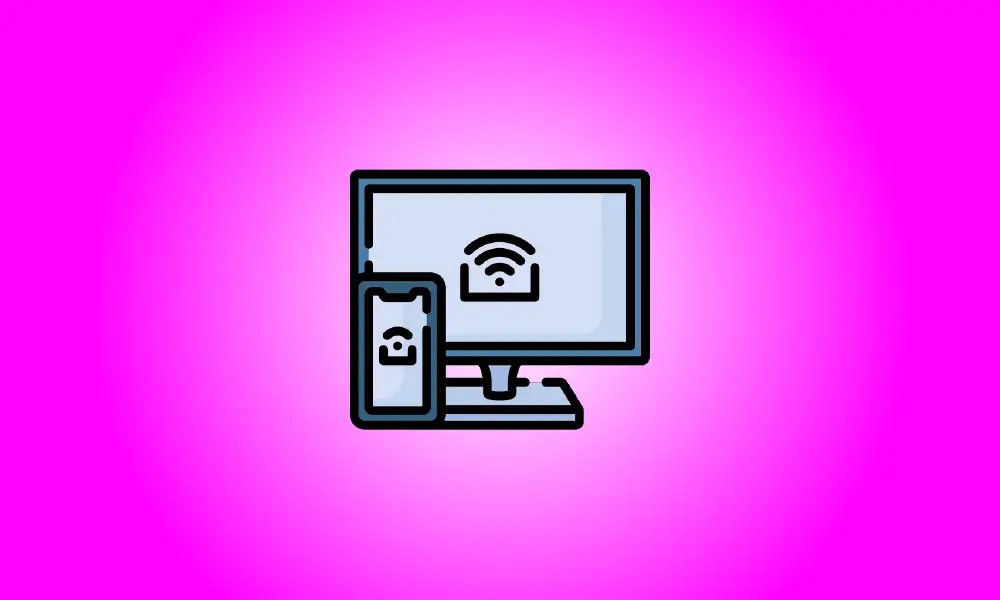Introduction
Vous pouvez utiliser AirPlay pour refléter l'écran de votre iPhone ou iPad sur votre Mac ou Apple TV. Mais que se passe-t-il si vous possédez un ordinateur Windows ? Il existe une application Microsoft Store qui vous permet de mettre en miroir votre iPhone ou iPad sur n'importe quel PC Windows 10 ou Windows 11. C'est absolument gratuit; il affiche seulement un filigrane de temps en temps.
Vous pouvez obtenir le logiciel via le site Web de Microsoft ou en recherchant le Microsoft Store fourni avec Windows. Cliquez sur le bouton Démarrer, entrez « Microsoft Store », puis appuyez sur Entrée ou cliquez sur « Ouvrir ».
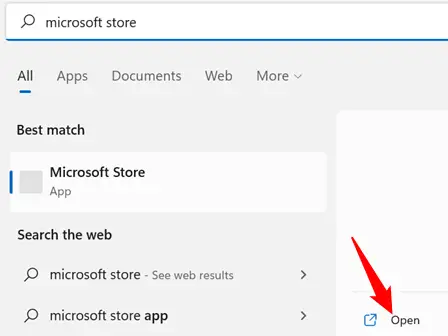
Recherchez "Airplay Screen Mirroring Receiver" et choisissez le résultat approprié.
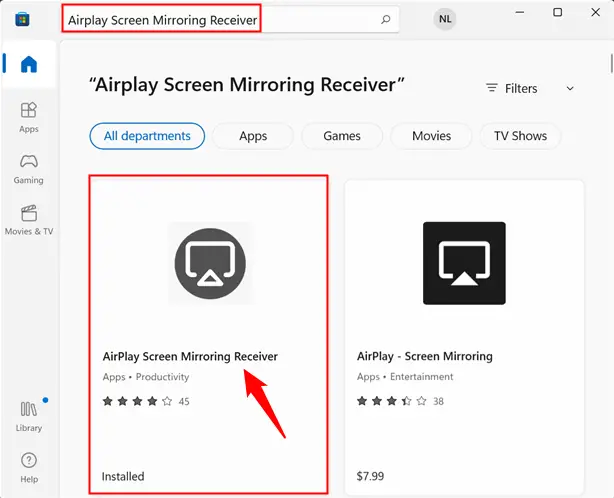
Attendez qu'il soit téléchargé après avoir cliqué sur "Installer". Appuyez ensuite sur le bouton "Ouvrir".
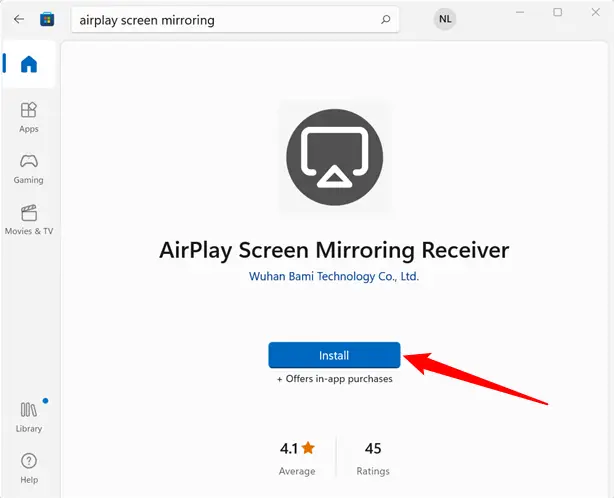
AirPlay Screen Mirroring sera activé immédiatement. Le nom par défaut du récepteur est le nom de votre PC, mais vous pouvez le modifier en sélectionnant le symbole du crayon.
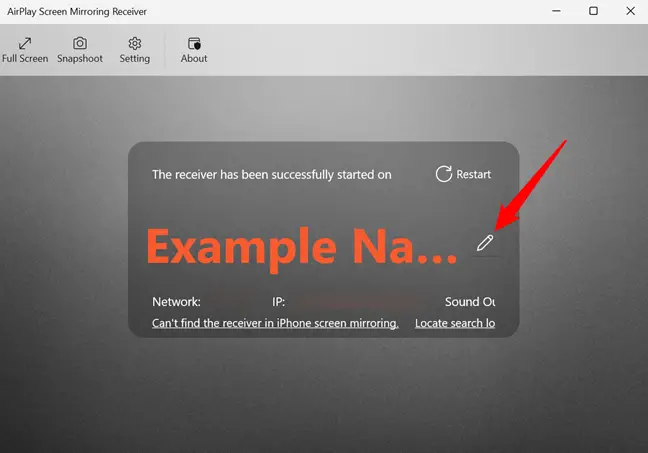
Près du haut, vous devriez remarquer les mots "Le récepteur a été démarré avec succès". Si cela ne fonctionne pas, essayez de redémarrer l'application.
Après avoir lancé le programme de mise en miroir sur votre PC Windows, connectez-vous à l'aide de votre iPhone.
Balayez vers le haut depuis le bas ou vers le bas depuis le bord supérieur droit de votre iPhone pour accéder au centre de contrôle. Ensuite, sélectionnez "Screen Mirroring".
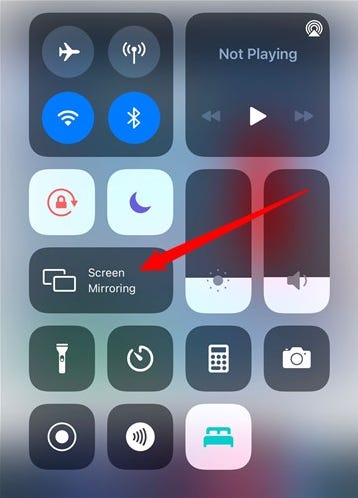
Le nom de votre ordinateur, ou le nom que vous avez choisi, doit apparaître dans une liste de périphériques accessibles. S'il n'est pas présent, assurez-vous que votre PC et votre iPhone sont connectés au même réseau Wi-Fi et que le programme de mise en miroir a accès au LAN via le pare-feu Windows.
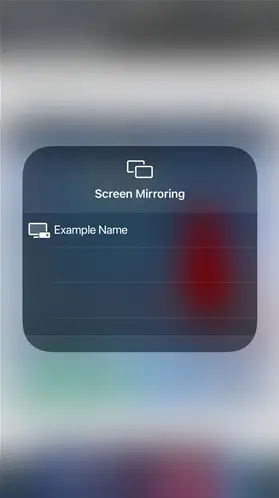
Tout ce que vous faites sur votre iPhone ou iPad, y compris la musique et les films, apparaît désormais dans la fenêtre du récepteur AirPlay. Vous pouvez agrandir la fenêtre pour que le contenu de votre smartphone paraisse plus grand sur l'écran de votre PC.
Fermez le récepteur Airplay en cliquant sur le bouton X dans le coin supérieur droit de la fenêtre pour cesser de mettre en miroir iOS ou iPadOS sur votre PC. Votre PC ne sera plus affiché dans les paramètres AirPlay de votre iPhone ou iPad.
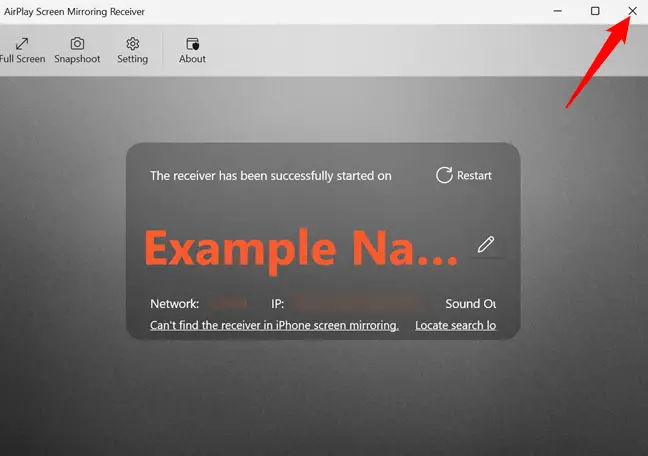
Comme indiqué précédemment, vous pouvez utiliser Apple TV pour mettre en miroir votre appareil Apple ou votre Mac sur votre téléviseur. Si vous n'avez pas d'Apple TV, vous pouvez utiliser un Google Chromecast pour mettre en miroir n'importe quoi de votre ordinateur sur votre téléviseur. Vous pouvez également en savoir plus sur AirPlay et d'autres technologies d'affichage sans fil en visitant cette page.